修复win7系统Aero透明特效的方法(图文)
更新日期:2023-08-12 15:45:59
来源:投稿
修复win7系统Aero透明特效的方法分享给大家,大家知道,win7系统中的Aero特效能让桌面快捷方式的文字背景、任务栏、窗口等都实现透明效果。不需要借助任何第三方软件。这也是win7系统相较于以前的windows操作系统的一个很大的突破和特色,不过有时win7也会出现一些小差错,导致Aero特效突然就显示不出来了。因此小编下面教大家几种方法解决win7系统Aero特效无法显示的问题。
1、确认win7系统版本
首先要确定是否是win7家庭高级版、win7专业版或win7旗舰版中的一种,因为只有这三种版本的win7才具备Aero特效,其他版本是没有的哦。
推荐:雨林木风win7 32位旗舰版系统下载
查看win7版本信息的方法:用鼠标右键点击桌面上的“计算机”,选择属性,在基本信息中就可以看到当前win7系统的版本。
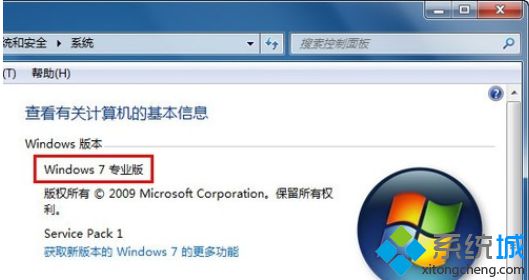
2、确认Aero Peek特效已开启
如果你的win7版本是包含Aero特效的,那也有可能是没有开启该功能。
检查win7系统Aero特性是否开启的方法:用鼠标右键点击开始按钮,选择属性,在“任务栏和开始菜单属性”中切换到“任务栏”选项卡,查看最下方的“使用Aero Peek预览桌面”是否被勾选,如果没有,则将该项选中,然后点击“确定”按钮保存设置。
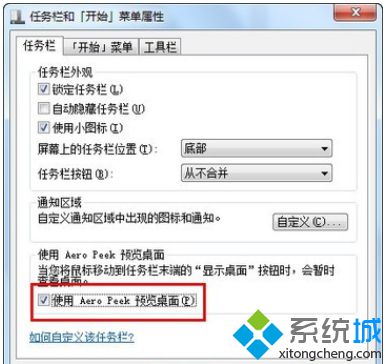
3、确认当前使用的win7主题是否支持Aero特效
win7的Aero特效在主题上也能有所体现,如果主题本身就不支持,你的win7同样无法实现Aero特效。在桌面点击鼠标右键,选择“个性化”。然后选择Aero主题中的任意一款,如果问题的确出在这里,那么只要点击要换的主题,任务栏和窗口就会马上出现变化了。
推荐:win7电脑主题下载
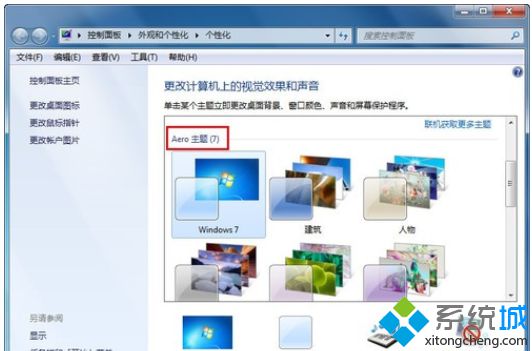
一般来说,用以上三种方法就能找到Aero特效不显示的原因了。修复win7系统Aero透明特效的方法就跟大家分享到这里,更多精彩内容欢迎继续关注系统城ghost win7系统下载站!
- monterey12.1正式版无法检测更新详情0次
- zui13更新计划详细介绍0次
- 优麒麟u盘安装详细教程0次
- 优麒麟和银河麒麟区别详细介绍0次
- monterey屏幕镜像使用教程0次
- monterey关闭sip教程0次
- 优麒麟操作系统详细评测0次
- monterey支持多设备互动吗详情0次
- 优麒麟中文设置教程0次
- monterey和bigsur区别详细介绍0次
周
月










